本文将对完全新手用户,进行使用流程的介绍。分为两种角色:管理员、编辑者,大致流程如下:
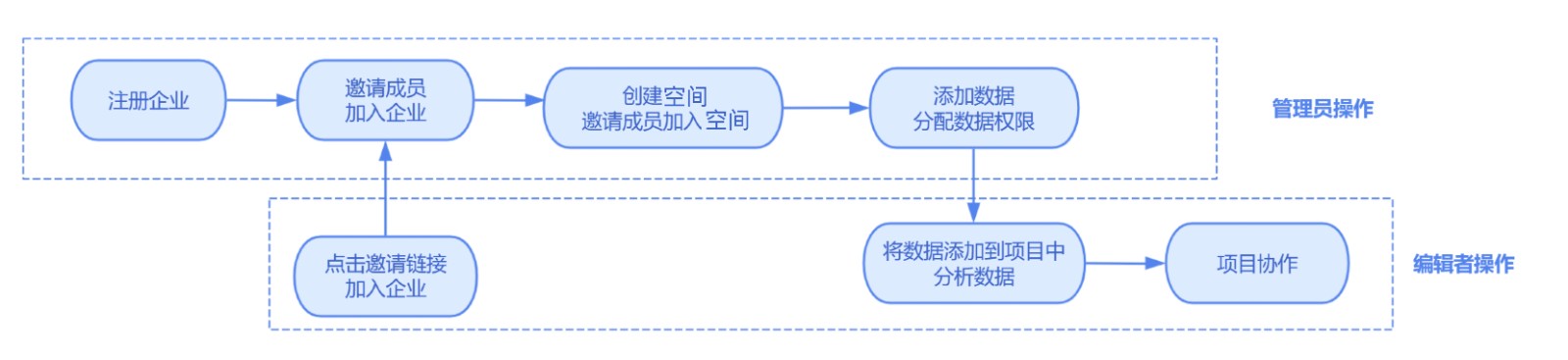
----浏览器登录----编辑
1. 管理员操作编辑
第一次创建企业的成员为该企业的超级管理员。
1.1 创建企业/开通试用
1)本产品是在线数据分析应用,可进入网址 https://www.jiushuyun.com/ ,右上角点击「免费注册」。
2)登录后进入创建企业界面,设置自己企业的名称并填写相关信息,点击进入产品,如下图所示:
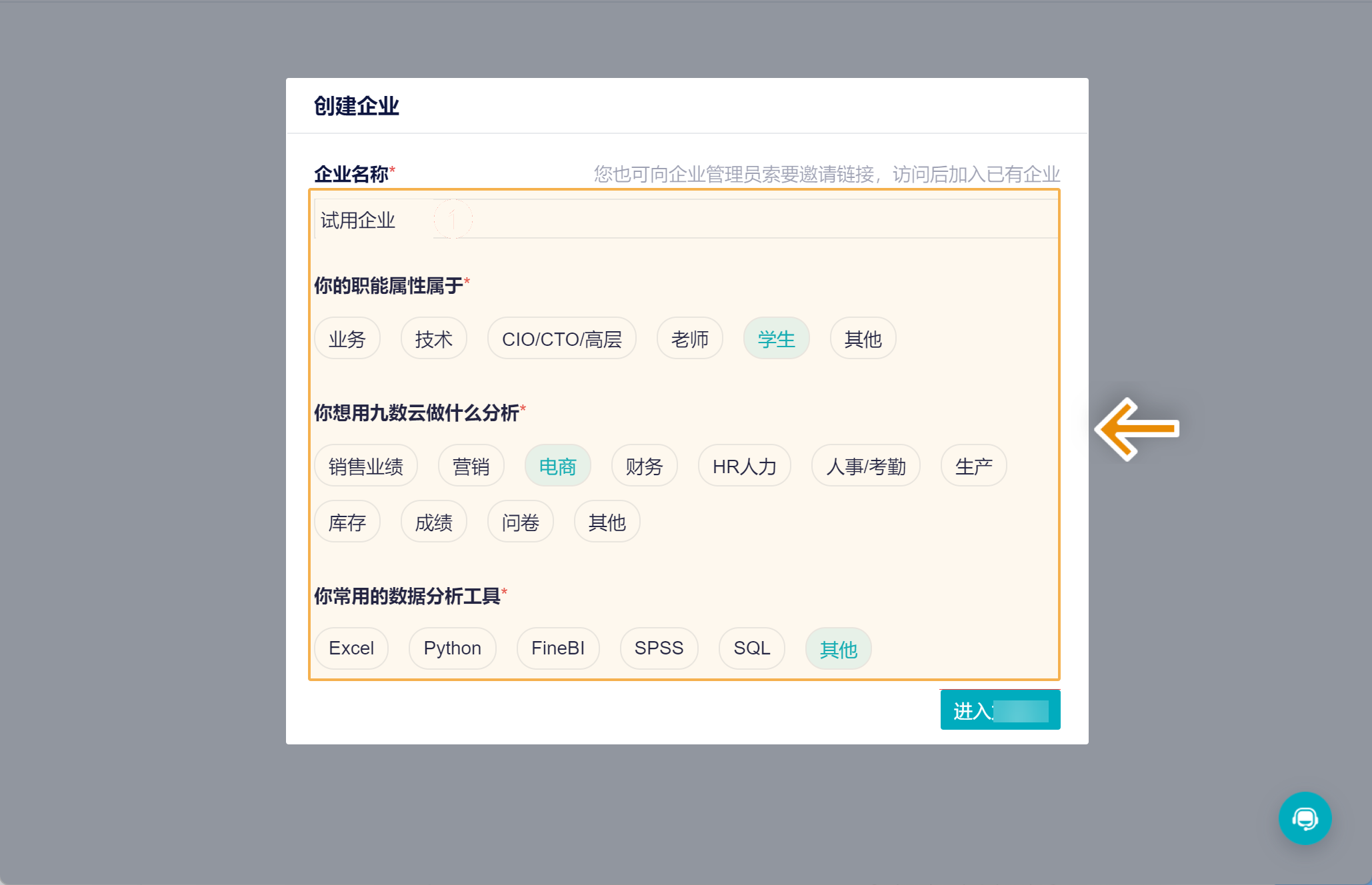
3)注册的企业为免费版,可在「高级设置>版本信息」中试用企业版。如下图所示:
注:免费版和高级版仅有 1 名编辑用户容量,若您的企业需要多个编辑成员,请联系销售开通更多试用容量。
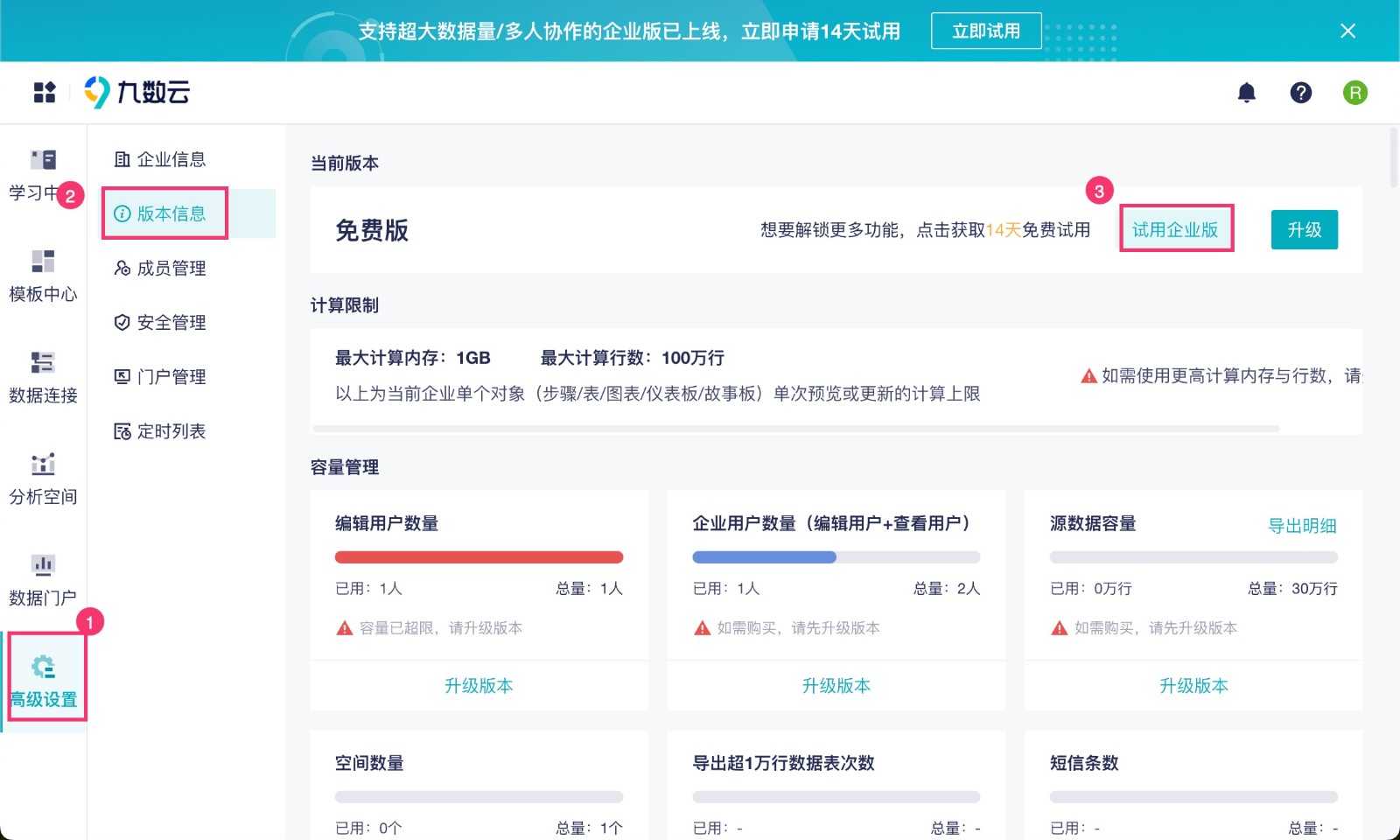
4)在新企业下创建空间,空间下可创建项目,一个空间中可以创建多个项目,每个项目可以是一个分析,方便管理。
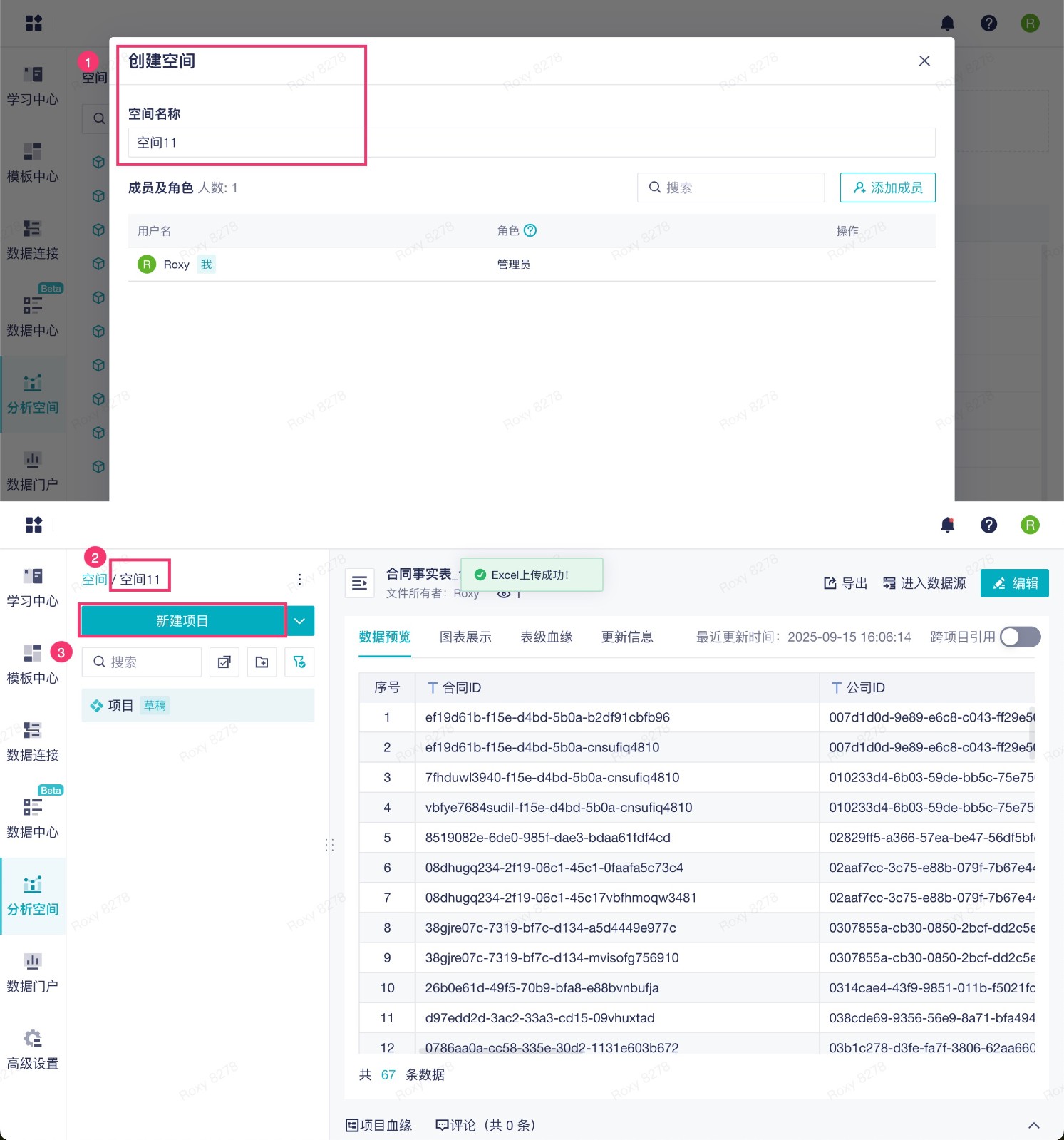
5)先来理解一下企业、空间、项目的概念。
| 说明 | |
|---|---|
| 企业 | 可以理解为一个公司,要把成员拉进这个公司,这个成员才有权限可以进行一些编辑操作, 不在这个公司的成员自然也没权限查看当前企业内数据。 |
| 空间 | 空间是一个用于组织、管理和协作处理分析内容(如分析表、仪表板等)的基础容器或环境。它是用户进行分析工作、存放成果、并根据需要与他人共享或协作的主要场所。 空间的管理员可对所在空间进行管理,例如添加/删除成员、修改空间名称、删除空间等等。 |
| 项目 | 以运营团队为例,需要计算很多个指标,例如用户注册分析、模板情况分析等等。 「项目」是进行分析的容器,所有的分析都是在项目中进行。 在分析空间或者数据准备内,围绕特定业务问题或分析目标组织的分析表、可视化(仪表板/报表/图表)、故事板等分析资源的基本单元。 同时支持不同用户之间进行协作编辑,极大的方便了用户对分析内容的共享。 |
| 更多界面介绍可参考文档:产品界面介绍 |
1.2 邀请成员
1)创建好企业后,可以邀请其他成员加入当前企业。在「高级设置>成员管理」,需要先获取被邀请成员的手机号,再将邀请链接发送给该成员。如下图所示:
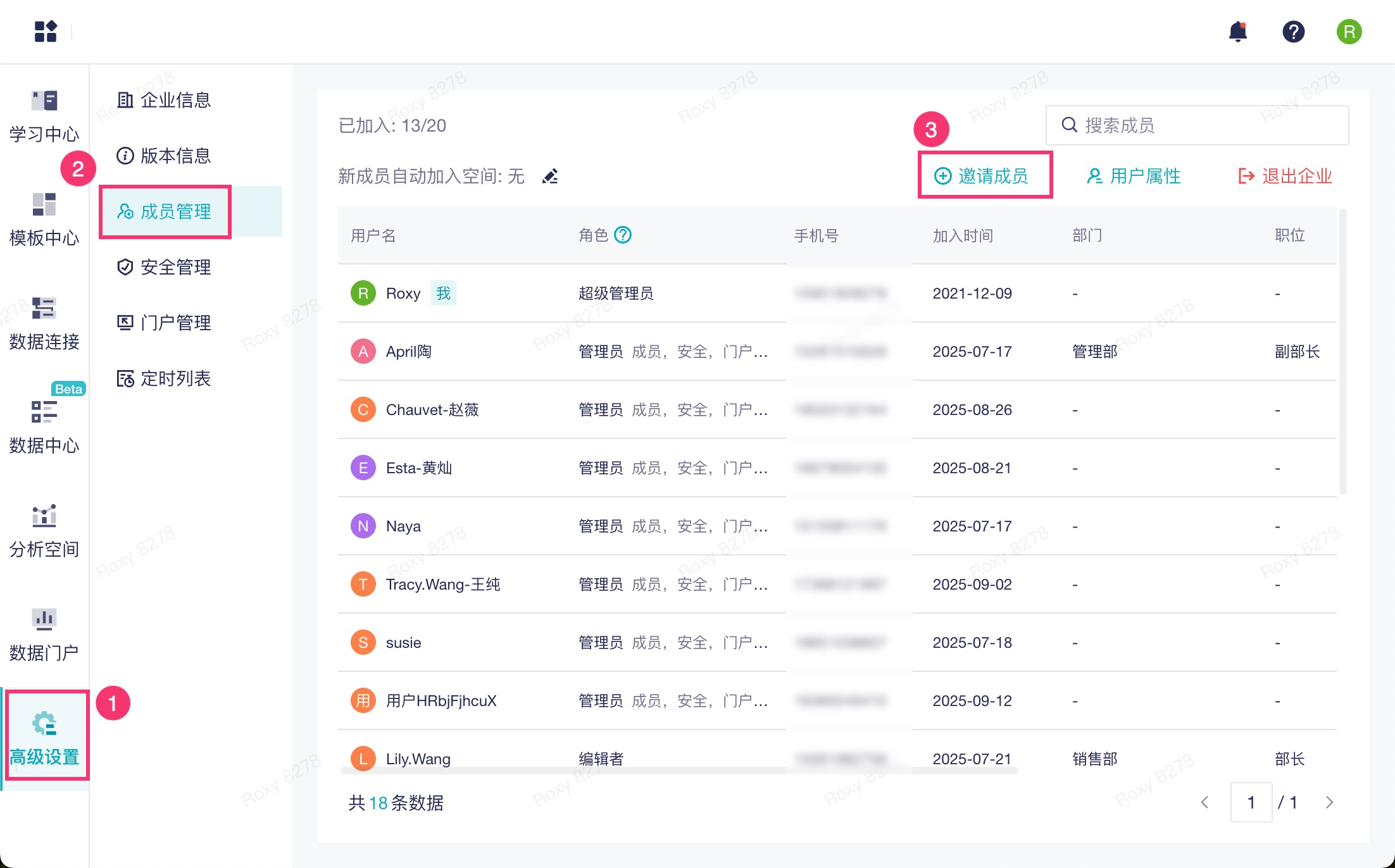
2)将成员邀请进企业,相当于让这个成员先加入公司。此外,还需要让这个成员进入部门,也就是空间,才能在空间中工作。
3)管理员可以设置新成员自动加入某一个空间,在空间中添加好相关的数据。那么成员自动进入空间中,就可以开始分析了。如下图所示:

4)也可以在空间中添加成员,让成员进入到该空间中,共享数据分析结果。如下图所示:
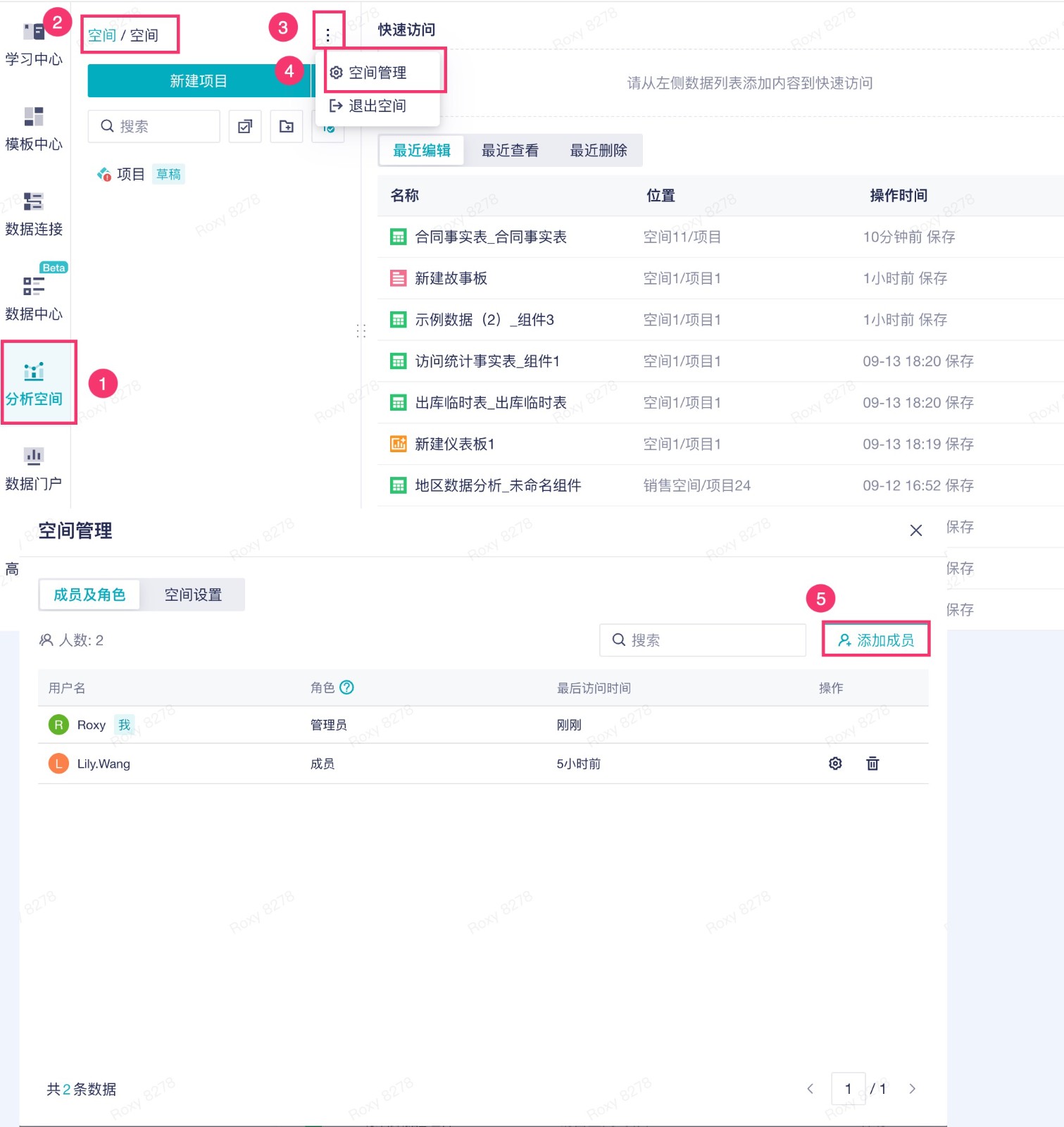
1.3 添加数据
分析的基础是要先有数据,需要先在产品中添加好数据,比如 Excel 数据、简道云数据等等。
点击侧边栏的「数据连接」,即可进入数据连接市场,在这个页面可以连接各种数据源。
如何连接各类数据源参见文档:数据连接
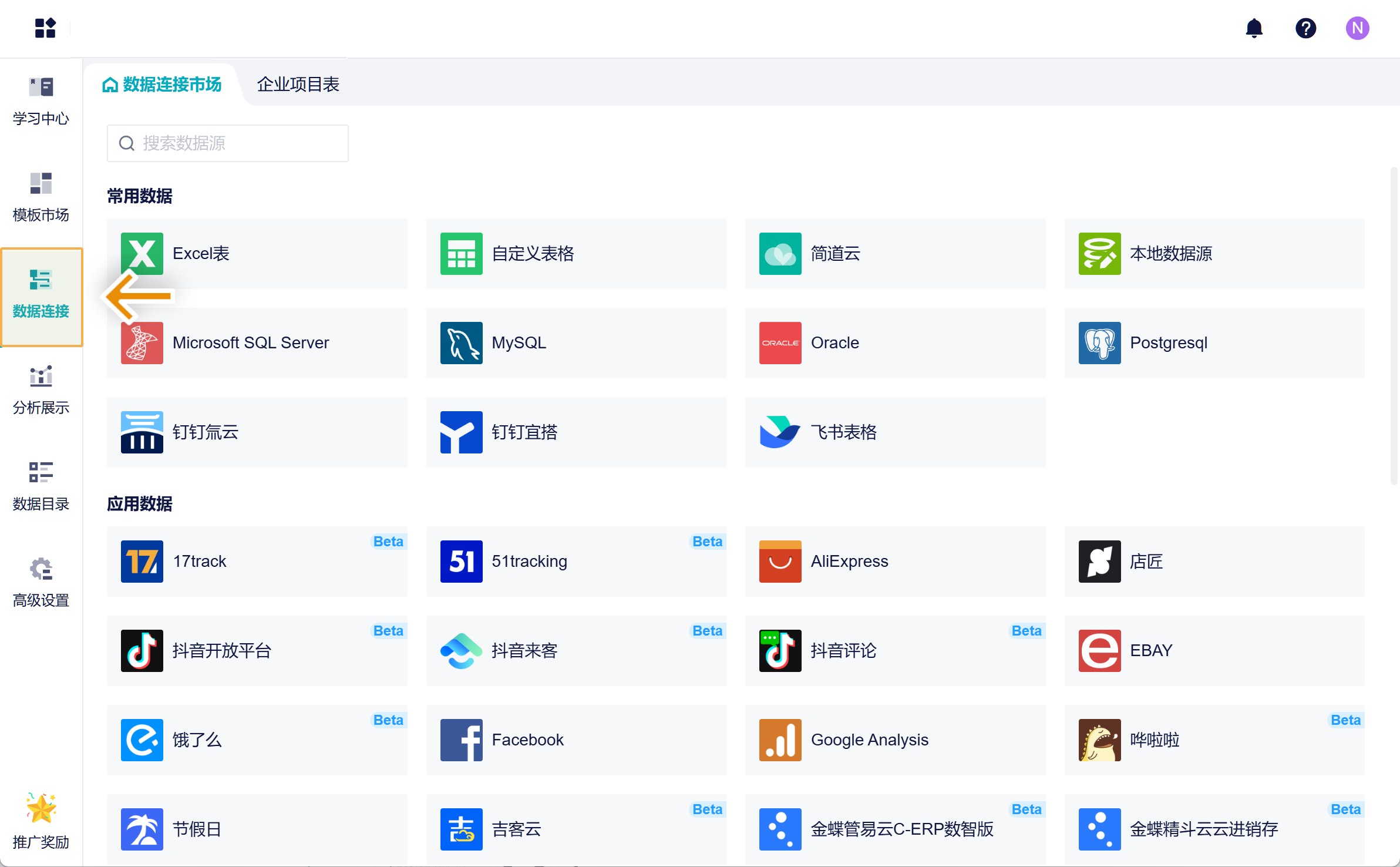
1.4 分配数据源权限
如果你新增了一个数据源,想要其他成员也能够使用这个数据源的数据,可以把数据源协作给他。
找到你想要协作的数据源,点击权限设置按钮,就可以协作给其他成员。数据源权限相关内容参见文档:数据权限设置
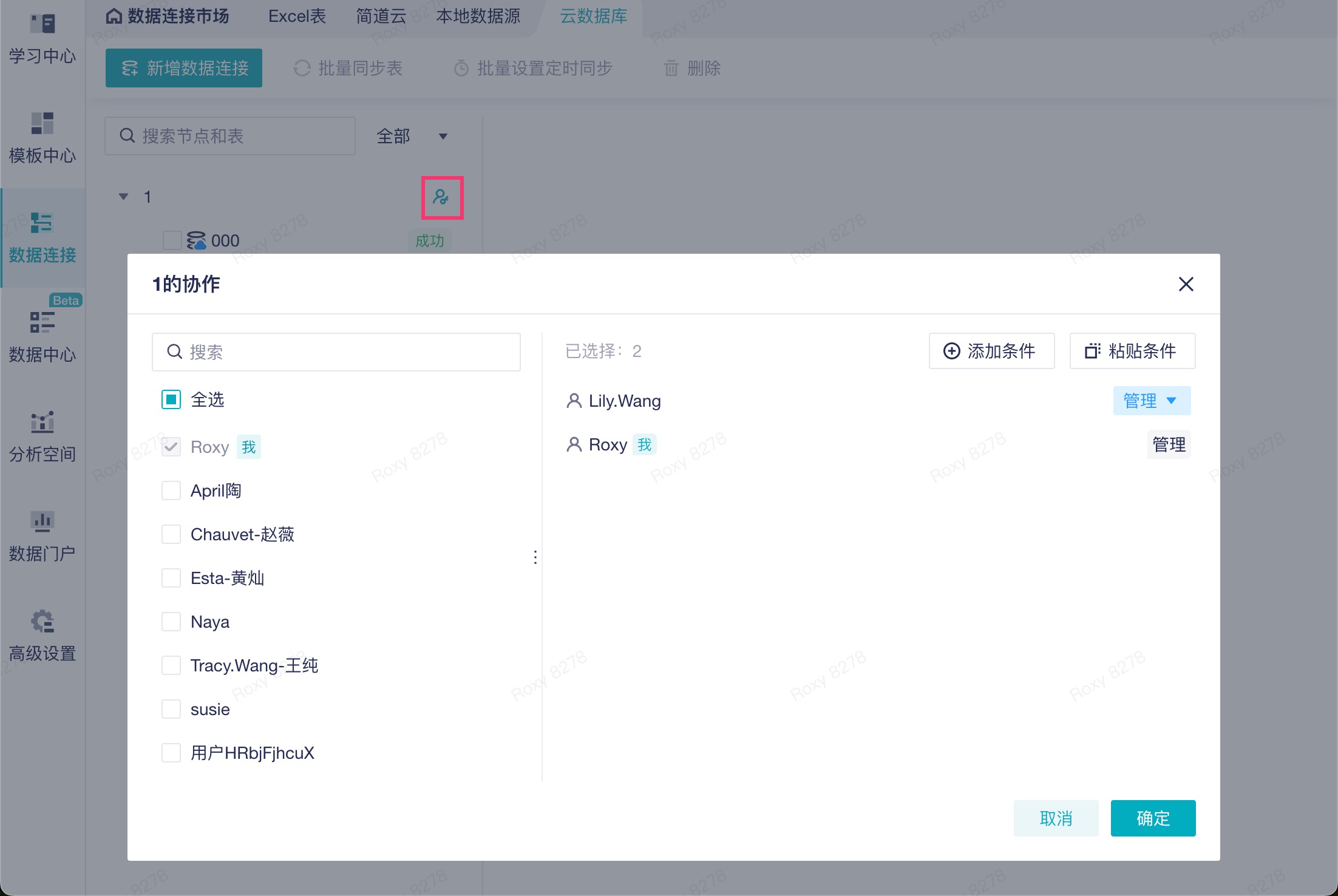
2. 编辑者操作编辑
成员点击管理员发送的邀请链接加入已有的企业,不要重新创建企业。
2.1 将数据添加到项目中
若用户中是从「数据连接」处添加数据的,则需要手动创建项目,并将数据添加至项目中,如下图所示:
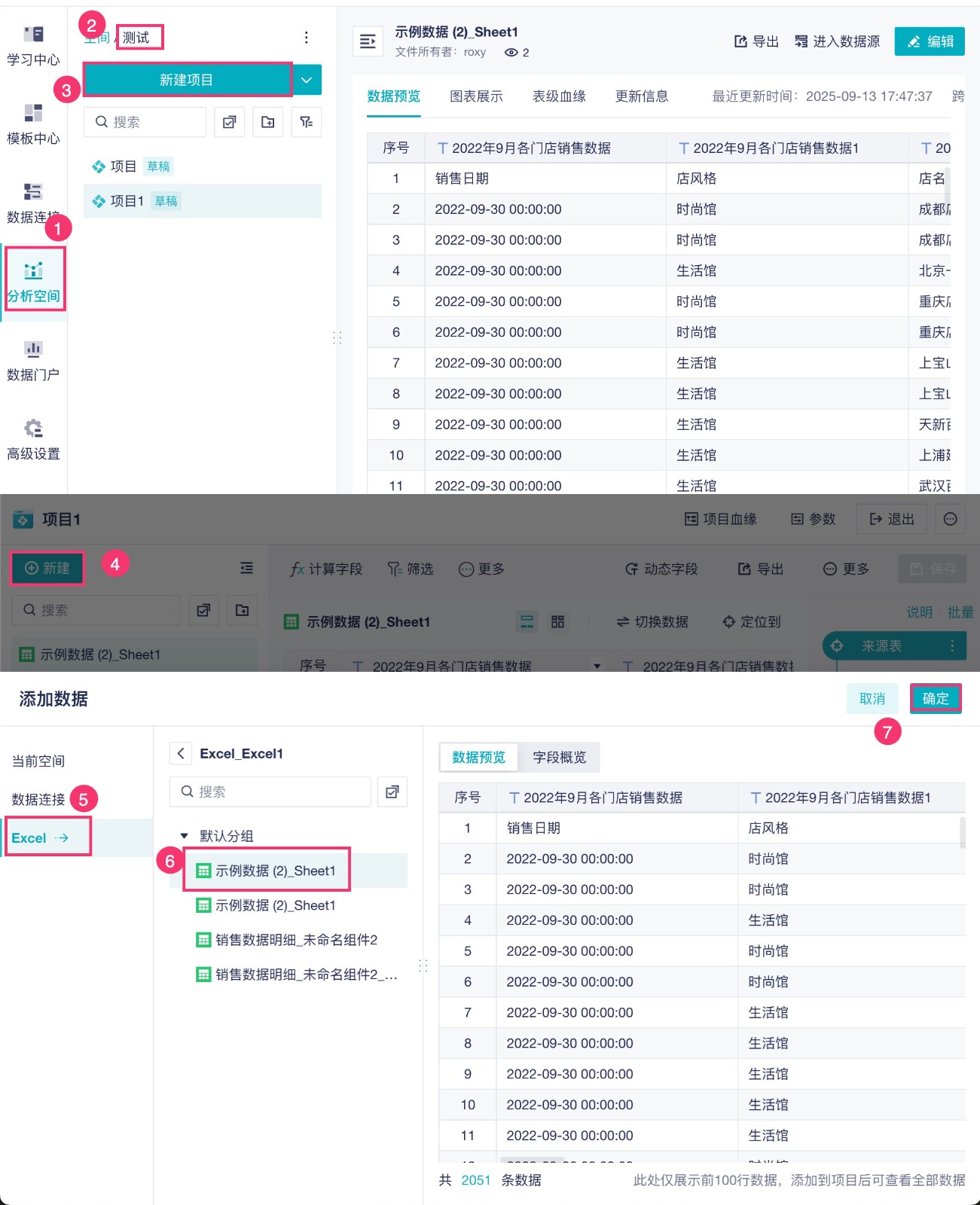
也可以直接在项目中选择「数据目录」、「当前空间」、「数据连接」中已有的数据表或者从「Excel」直接上传数据,如下图所示:
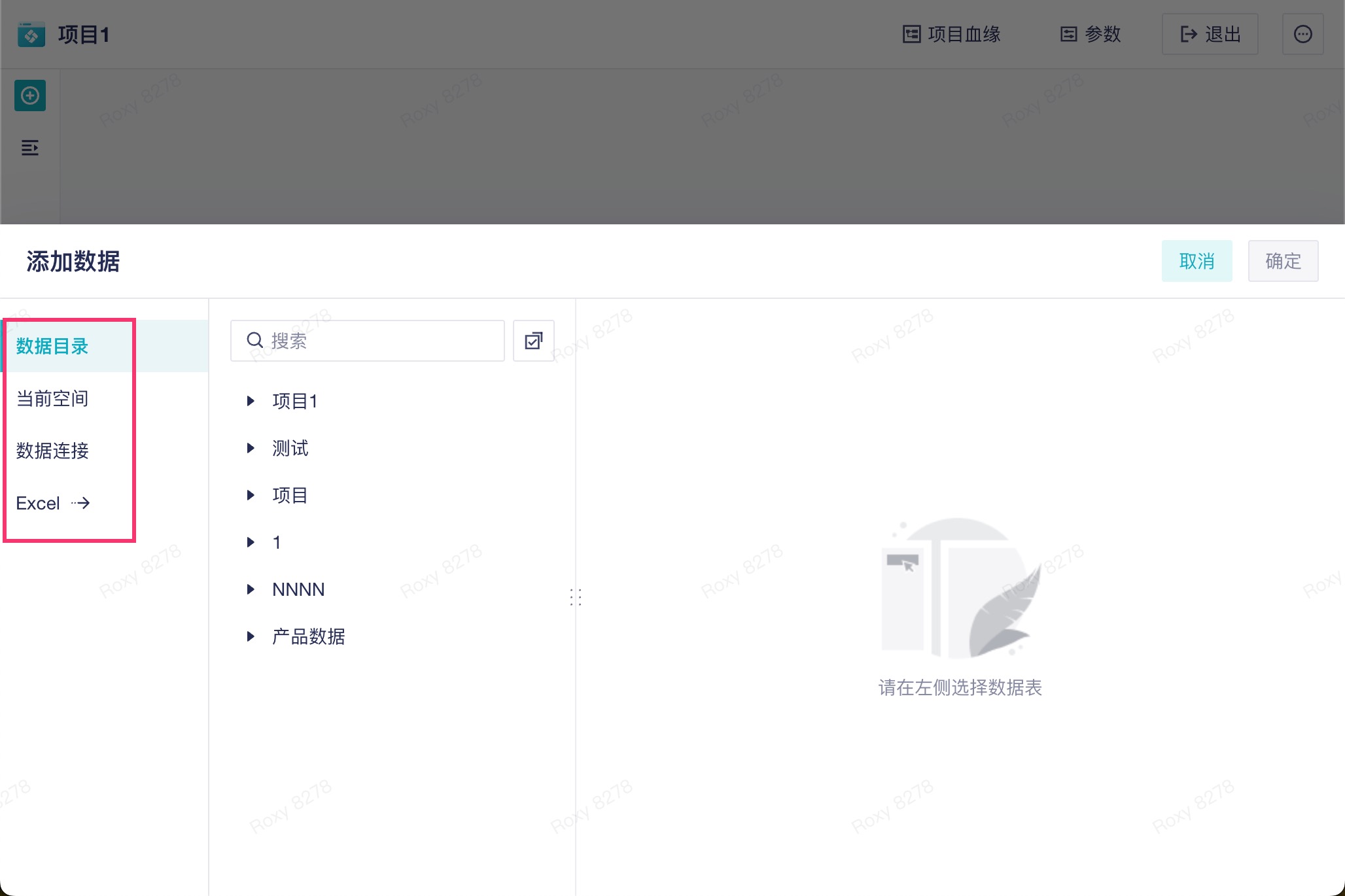
那个这张数据表就会保存在「分析空间」模块的项目中,如下图所示:
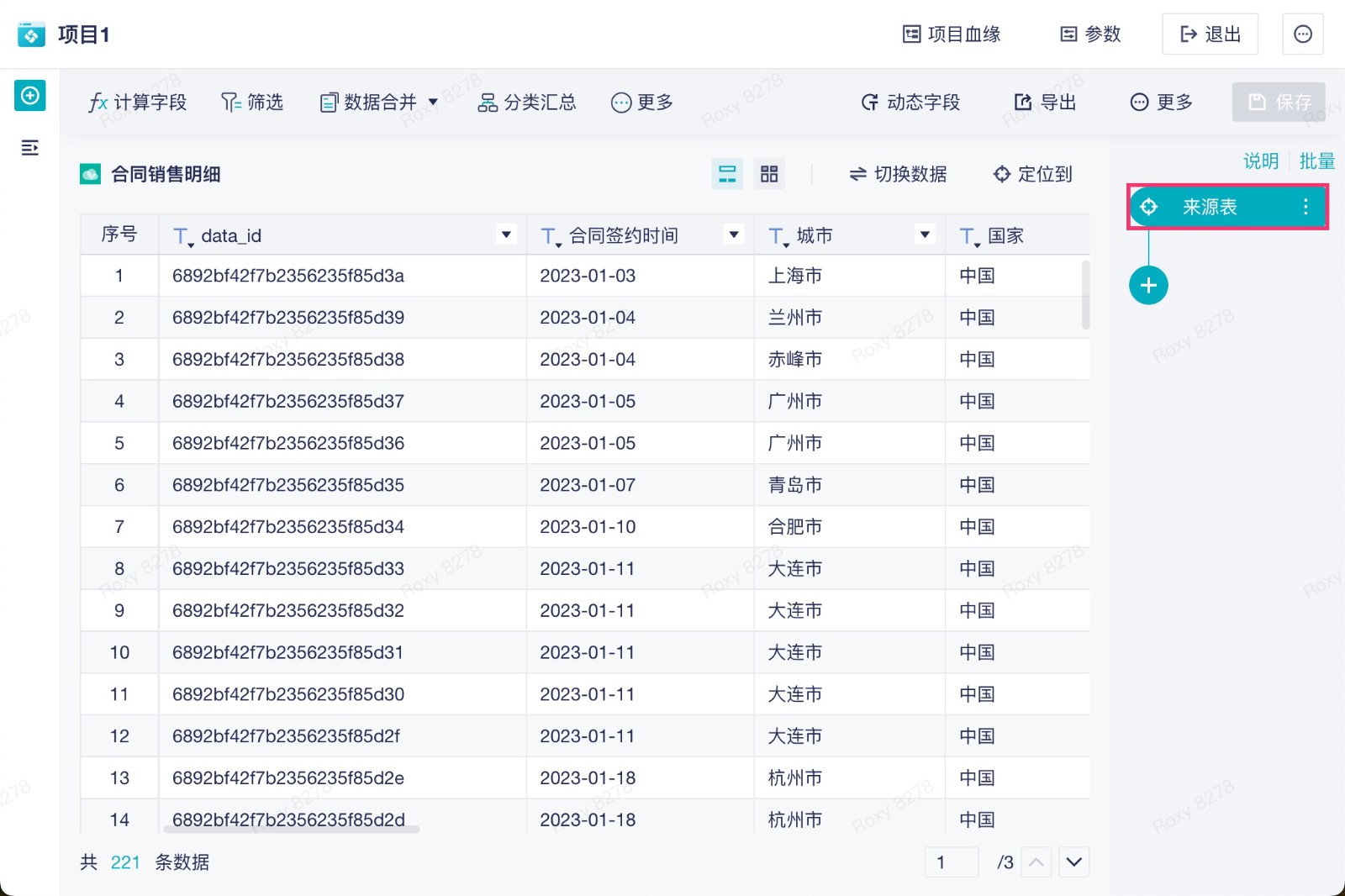
2.2 项目草稿标签
1)项目默认带有「草稿」标签,可以取消该标签,表明该项目内的分析已经完成,大家可以查看了。
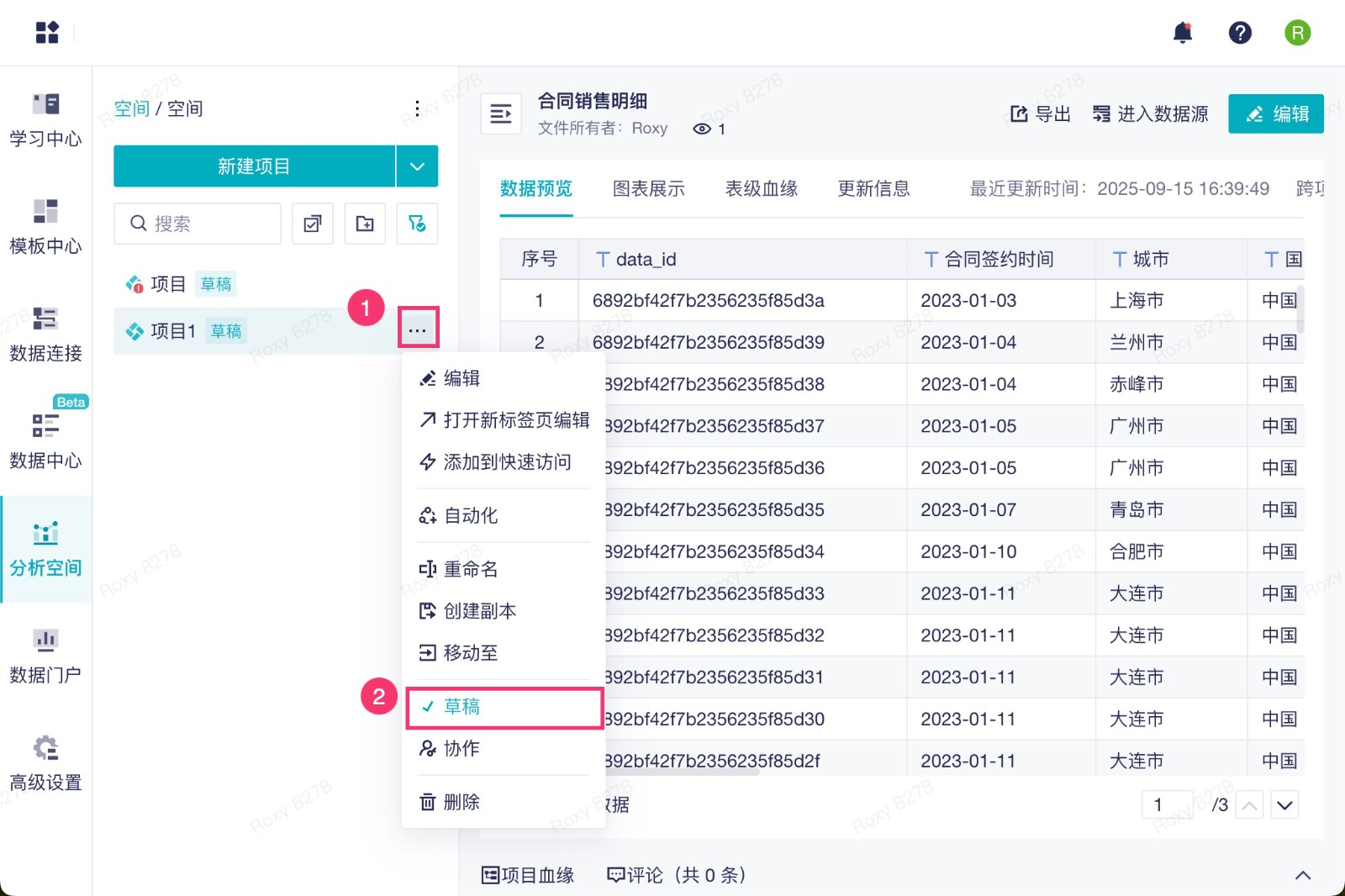
2)成员可以查看当前空间内的所有项目,如果在列表中没有查看到所有项目,可以切换项目显示范围。
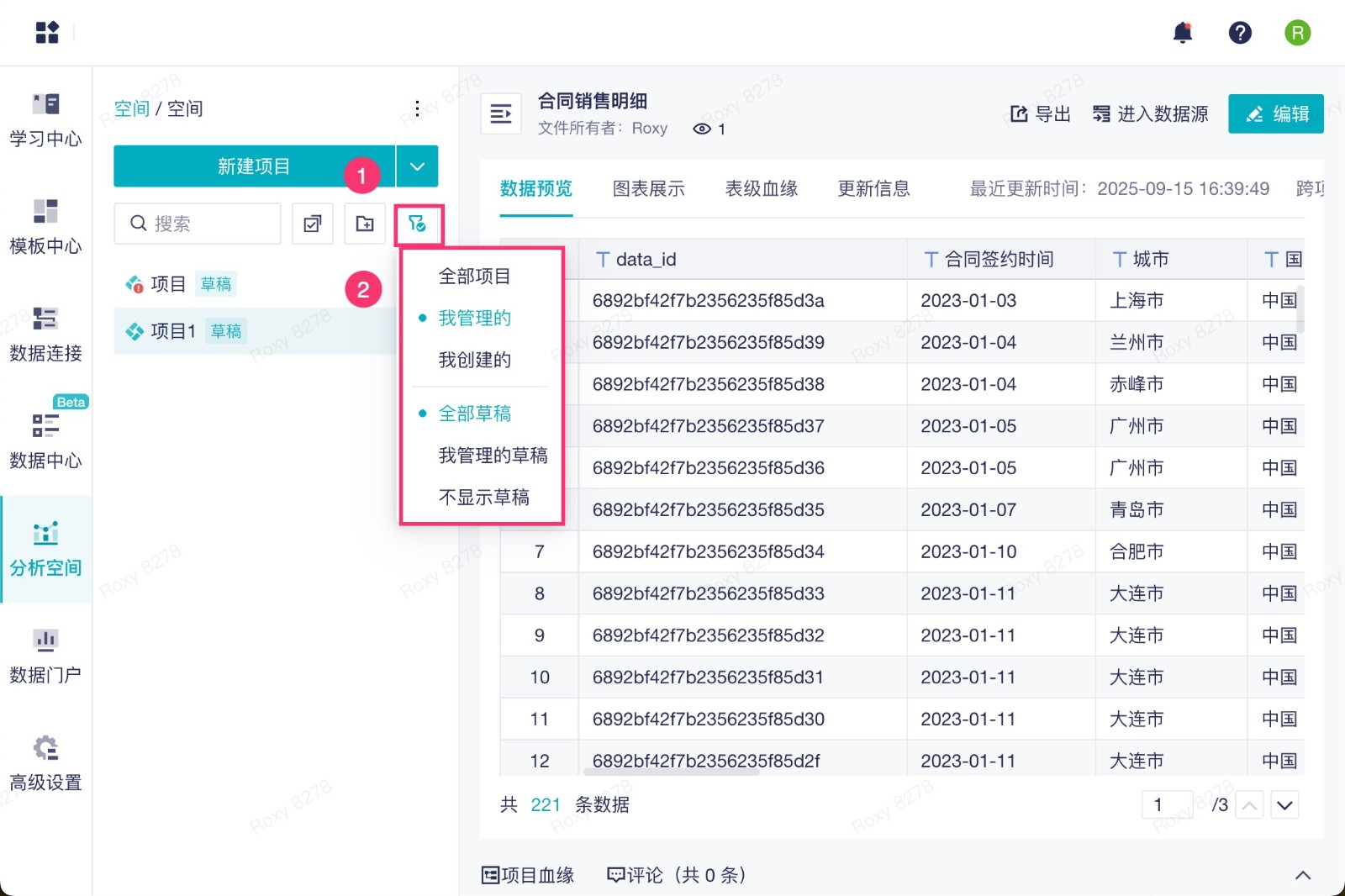
2.3 项目协作
项目的创建者自然拥有项目数据的编辑权限,如果你想要其他成员和你共同编辑,你需要将项目协作给该成员。
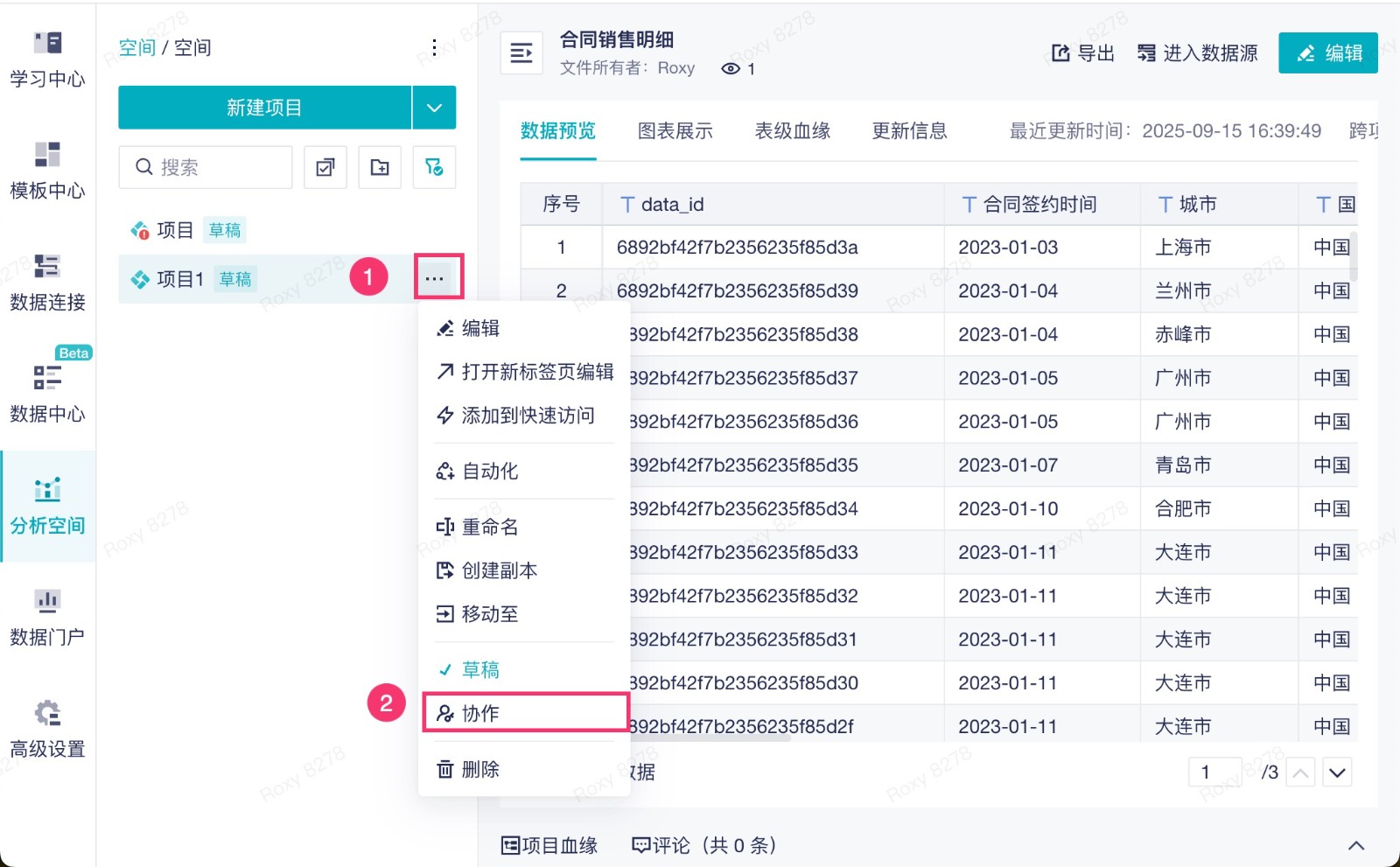
----钉钉登录----编辑
与浏览器登录相比,在钉钉企业中登录有所不同。
1. 企业管理员创建企业编辑
若用户想要在钉钉中使用本产品,建议由钉钉企业管理员在 工作台中添加应用,这样可以自动创建一个和钉钉企业同名称的九数云企业。
创建企业后,其余内容可参考上文浏览器登录。
2. 成员第一次进入钉钉企业编辑
1)管理员在工作台中添加好企业后,成员可以在工作台中点击「九数云」。如下图所示:
注:若成员找不到「九数云」应用,可能该成员没有使用权限,请找管理员 设置应用使用范围。
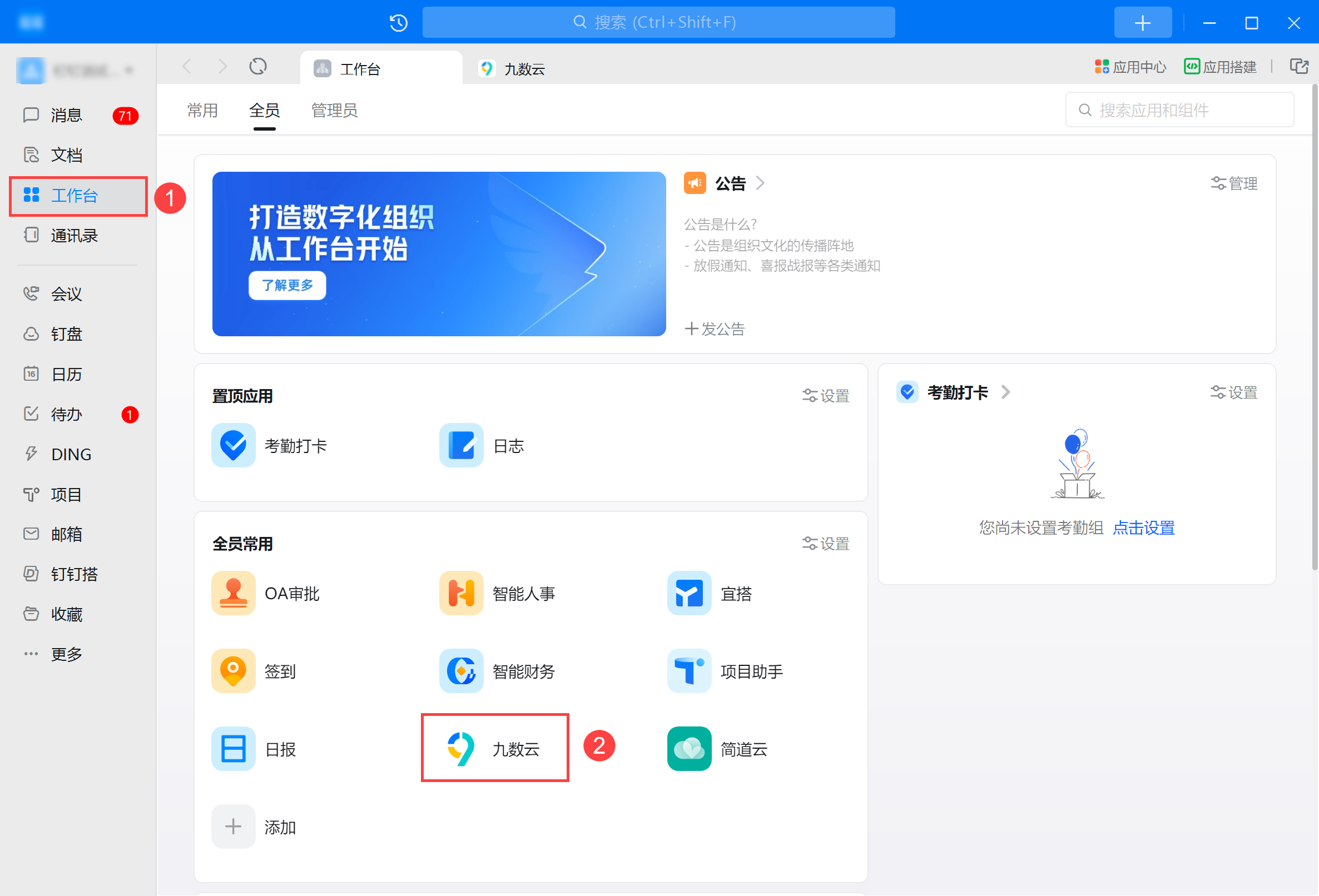
2)层级可分为:企业->空间->项目,可点击跳转到不同的层级中查看。可参考 九数云界面介绍 进行学习。
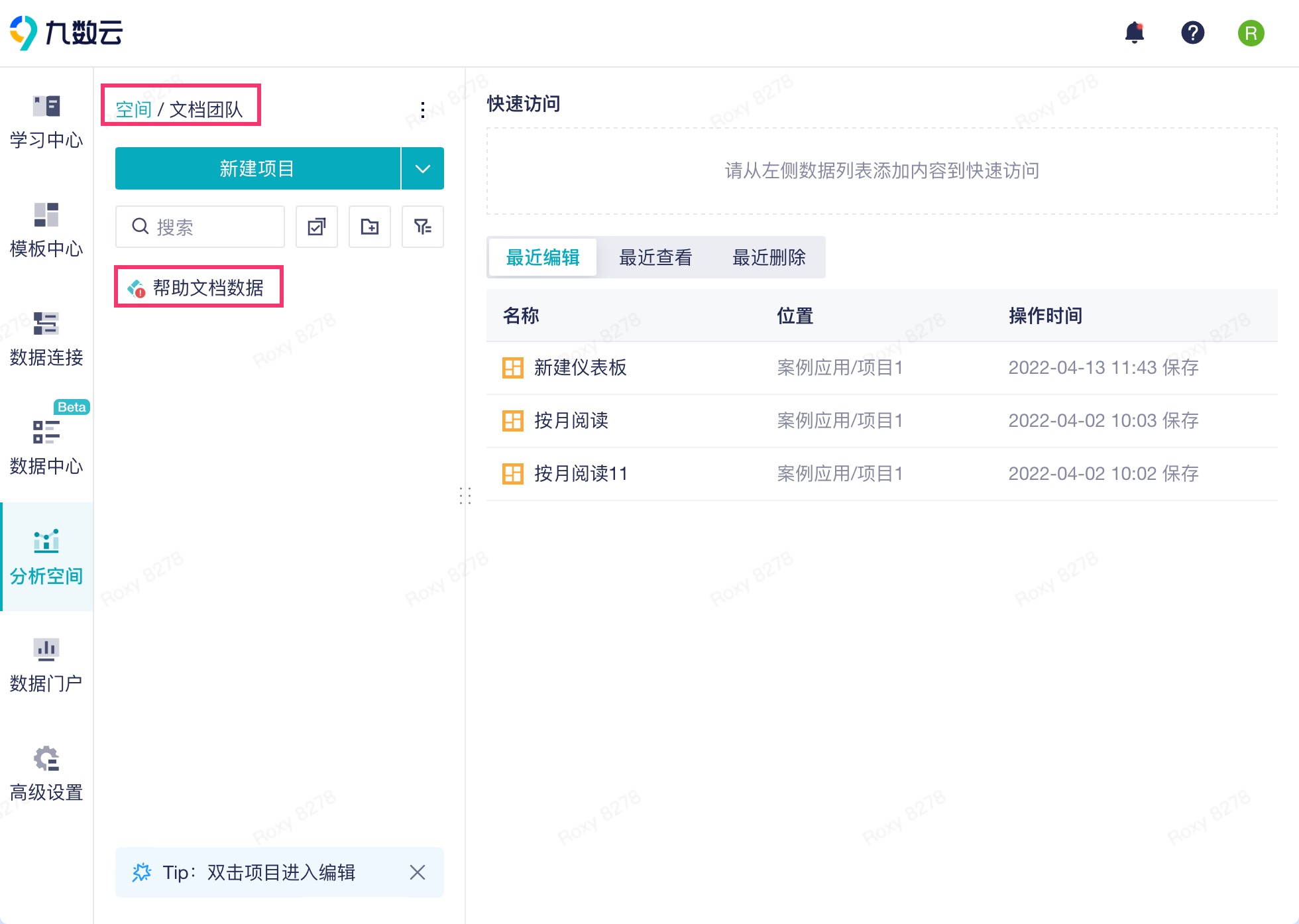
----更多内容----编辑
| 文档 | 说明 |
|---|---|
| 产品界面介绍 | 学习完本文档的内容,用户可以顺利进入九数云。 「九数云界面」介绍了九数云主要界面及对应的功能,帮助您对九数云界面有一个初步了解。 |
| 第一个案例分析 | 第一个案例分析将介绍从添加数据到制作出仪表板和故事板的流程,建议用户按照文档顺序进行学习。 1)仪表板是图表组合的面板,可以让别人一眼了解到你想展示的内容。完成一张仪表板的制作主要有五个过程: 2)但如果想要展示一些计算过程,向他人说明数据的可信性,可以使用故事板功能,形成数据分析报告。 |
| 基础学习路径 | 完成「第一个案例分析」的学习后,您将能够制作出一张简单的仪表板,对九数云的使用流程有了基础的了解。 通过基础学习路径,您将学习到分析步骤、图表制作、仪表板制作等更多基础功能。完成这些学习内容通常需要大约2天的时间,可以通过习题来检测您所学到的知识。 |
| 从 Excel 到九数云 | 九数云支持多种功能和函数的使用,这些功能和函数在使用方式上与常用的 Excel 功能有一些不同。 「从 Excel 到九数云」将提供功能点对比说明,帮助有 Excel 使用基础的用户快速上手使用九数云的功能。 |

